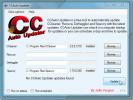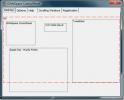Nyt saatavilla on myös Windows 8: n virallinen Google-hakusovellus
Parasta Google-palveluissa on, että saat Rawylilla saman käyttökokemuksen kaikilla alustoilla. Kehittäjät kirjoittavat toisinaan omistautuneita asiakkaita erilaisille Google-palveluille (vain eilen peitimme kolmannen osapuolen Windows 8 sovellus Google Mapsille, nimeltään G Maps), mutta mikään ei ole parempaa kuin virallinen sovellus, joka pakata kaikki tarvitsemasi ominaisuudet. Google julkaisi heidän virallisensa Google haku sovellus Windows 8: lle tänään. Windows Store -sovelluksen avulla voit käyttää Googlen hakukonetta, äänihakua ja muita Google-palveluita tarvitsematta käynnistää selainta.
Asentaaksesi Google-haun Windows 8 -laitteellesi, avaa Windows Store, käytä Win + Q -pikanäppäinyhdistelmää avaamaan hakuruutot. Kirjoita nyt Google haku ja paina enter. Hakutulokset näkyvät vasemmalla. Napsauta Google-hakua laatta avataksesi myymäläsivun.

Google-haun pääsivulla näkyy kuvaus ja kuvakaappaukset. Napsauta vasemmalla puolella olevaa Asenna-painiketta, kun haluat ladata ja asentaa sovelluksen tietokoneellesi.

Kun käynnistät sovelluksen ensimmäistä kertaa, se kysyy lupaa sijaintisi käyttämiseen. Napsauta Salli aloittaaksesi sovelluksen käytön.

Muista, että kun sovellus on asennettu, sinun pitäisi voida käyttää sitä Win + Q -hakutarvikkeista. Sovelluksen päärajapinta näyttää samanlaiselta kuin verkkosovelluksen käyttöliittymä. Hakupalkki on keskellä, Kirjaudu sisään ja Asetukset-painikkeet ovat käytettävissä oikeassa yläkulmassa, kun taas Historia, Sovellukset ja Äänihaku -asetukset ovat alhaalla.

Jos haluat etsiä jotain, kirjoita vain avainsana hakupalkkiin ja paina enter tai napauta hakupainiketta.

Sovelluksen avulla voit etsiä verkkoa, kuvia, videoita, uutisia ja kaikkia muita luokkia, kuten kirjoja, blogeja, keskusteluja, sovelluksia jne.
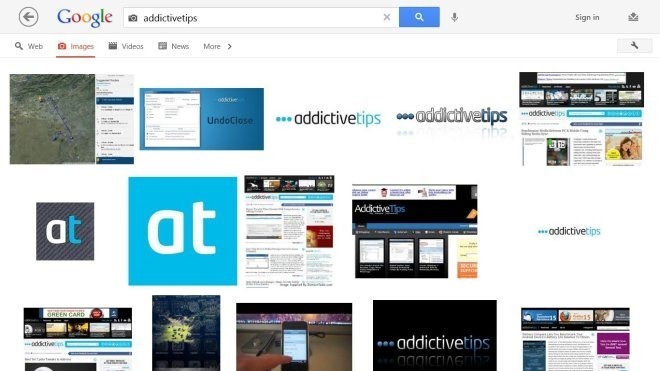
Koska Windows 8 on optimoitu myös tablet-laitteille, hakuominaisuudet on integroitu sovellukseen. Aktivoi ominaisuus napsauttamalla päänäytössä olevaa Voice Search -painiketta. Kun ”Puhu nyt” -viesti tulee näkyviin, sano mitä haluat etsiä.

Päänäytön Sovellukset-painikkeen avulla voit käyttää muita Google-palveluita poistumatta sovelluksesta, kuten Gmail, Kalenteri, Google Drive, Uutiset, Google+, Reader, Maps, YouTube jne.

Asetukset-valikkoon pääsee oikeassa yläkulmassa olevasta painikkeesta tai napsauttamalla hiiren kakkospainikkeella missä tahansa sovelluksen sisällä. Sen avulla voit tarkastella viimeisimpiä hakujasi, siirtyä kotiin, avata opetusohjelman tai käyttää äänihakua.

Google-hakusovellus toimii sekä 32- että 64-bittisissä Windows 8 -versioissa. Testaus tehtiin 64-bittisessä Windows 7: ssä.
Hanki Google-haku Windows Storesta
Haku
Uusimmat Viestit
Muunna DMG ISO-levykuvaksi ISO Buddy Converter -sovelluksella
ISOBuddy on ilmainen apuohjelma, jonka avulla voit muuntaa useita l...
Päivitä CCleaner, Recuva, Defraggler ja Speccy automaattisesti
CC Auto Updater on automaattinen päivitys kaikille Piriform-sovellu...
Laajenna Windows 7 -työpöytää ostamatta toista näyttöä
Haluatko enemmän tilaa kuin olet oletusmonitorillasi? GiMeSpace Des...